Аккумулятор быстро разряжается после установки iOS 16.5.1. Семь советов, как это исправить
Обновление iOS 16.5.1 (или iOS 15.7.7 для смартфонов, работающих под управлением более старой версии) пропустить нельзя, потому что оно содержит множество исправлений безопасности для уязвимостей, которые активно используются злоумышленниками. Но что делать, если после его установки уменьшилось время автономной работы iPhone?
Одни пользователи говорят, что это обновление определенно внесло улучшения и устранило проблему перегрева, обнаруженную в iOS 16.5. Другие пишут, что оно ужасно, и что не только время автономной работы сократилось, но и емкость батареи резко снизилась. Кстати, если вас беспокоит состояние аккумулятора, прочитайте статью «Что скрывает Apple о батарее iPhone».
Если у вас все хорошо, и время автономной работы улучшилось, можете прекратить читать эту статью. Однако, если вы столкнулись с проблемой, попробуйте решить ее с помощью наших советов.
7 советов для устранения проблемы с аккумулятором
1. Будьте терпеливы
После установки обновления iOS время автономной работы может снизиться и даже довольно значительно. Это нормально. Смартфону необходимо выполнить ряд задач в фоновом режиме, что требует расхода энергии аккумулятора. Время автономной работы вернется к норме, как только будут выполнены все эти дополнительные задачи.
2. Перезагрузите смартфон еще раз
Хотя процесс обновления перезагружает iPhone, повторная перезагрузка действительно помогает. Перезагрузка, которая происходит после обновления, запускает множество действий, от обновления индексов до повторной калибровки батареи. Если после обновления аккумулятор iPhone быстро разряжается, перезагрузка поможет взять ситуацию под контроль.
3. Обновите приложения
Проблема может быть связана не с iOS, а с приложением, которое устарело. Поэтому стоит убедиться, что все ваши приложения обновлены, прежде чем тратить время на диагностику.
Откройте приложение App Store и коснитесь значка своего профиля. Затем прокрутите вниз до раздела «Доступные обновления». Можно обновить страницу, потянув экран вниз, чтобы увидеть все новейшие обновления.

4. Выясните, что разряжает вашу батарею
Если вышеописанные действия не помогли решить проблему, что еще может быть причиной быстрой разрядки? Это может быть неисправное приложение, которое «съедает» аккумулятор. И, к счастью, у iOS есть инструменты, необходимые для отслеживания некорректно работающих приложений.
Перейдите в Настройки > Аккумулятор и здесь вы увидите множество данных, включая использование батареи приложениями. Нажав на «Активность», вы переключитесь на режим «Активность в приложениях», который показывает, сколько энергии использует каждое на экране и в фоновом режиме.
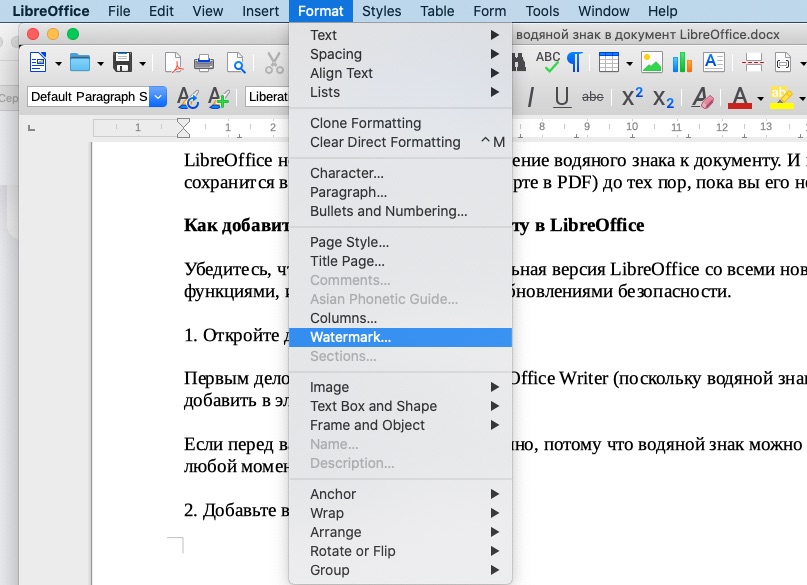
Вы можете использовать эту информацию для диагностики проблем с разрядкой аккумулятора. Вот, на что стоит обратить внимание:
- Приложение показывает большую активность в фоновом режиме, чем на экране. Попробуйте отключить фоновую активность для этого приложения и посмотрите, поможет ли это.
- Проблемы с зарядкой. Действительно ли аккумулятор заряжался, когда вы думали, что он заряжается?
- Быстрое снижение заряда батареи. Это может указывать на износ аккумулятора.
Если вы обнаружили приложение, активно работающее в фоновом режиме, возможно, вы нашли проблему. Попробуйте удалить или переустановить ее или отменить ей право на фоновое обновление. Перейдите в Настройки > Общие > Фоновое обновление приложения и переведите переключатель в соответствующее приложение.
5. Проверьте, не нуждается ли аккумулятор в замене
Если аппарату четыре года или больше, то, возможно, аккумулятор нуждается в замене.
Перейдите в раздел Настройки > Аккумулятор > Состояние аккумулятора и зарядка и найдите значение максимальной емкости. Если этот показатель ниже 80%, это указывает на износ и на то, что, возможно, пришло время для замены.
6. Как насчет перегрева?
Перегрев приводит к повреждению: от преждевременного износа и проблем с производительностью до полного выхода из строя.
Поэтому уберите смартфон от прямых солнечных лучей и не держите его в раскаленной машине. Если погода жаркая, можно временно вынуть iPhone из чехла.

Если вы попробовали всё, предложенное выше, и это не помогло, то проблема, скорее всего, связана с ошибкой iOS.
7. Дождитесь следующего обновления iOS
Ошибки иногда имеют место, и всё, что вы можете сделать, это дождаться, пока Apple исправит проблему и выпустит обновление. И надеяться, что оно поможет, а не усугубит ситуацию.
Учитывая, что практически все обновления, выпускаемые Apple в настоящее время, содержат обновления системы безопасности iOS, рекомендуется их устанавливать, иначе ваш iPhone может стать уязвимым для кибератак.
Источник: zdnet.com
Опубликовано 02.07.2023











